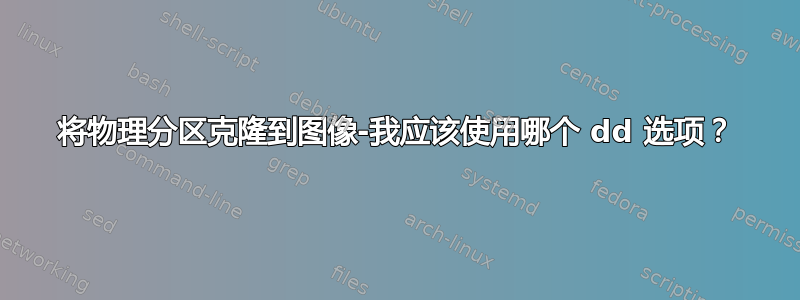
我想使用 dd 将物理分区(Windows C:\ 驱动器)转换为映像文件。
dd if=/dev/sda1 of=/path/to/W7.img (从我用来启动原始机器的实时 DVD 运行)
是我能想到的。
我想加入一些选择
- 保留 C:\ 分区的“可启动”属性,以及
- 添加一些关于块大小的选项
...可能是个好主意
... 有人可以推荐这些吗?
此外,我可以压缩操作中要创建的图像dd吗?
答案1
您无法通过备份分区来保留“可启动”属性。 可启动属性取决于实际磁盘的详细信息。详细信息取决于分区表的类型以及是否将其格式化为使用启动分区或磁盘的保留扇区。启动分区与实际操作系统分区不同。您必须为此对整个磁盘进行映像。
您可以轻松地向目标驱动器添加启动选项:
保留启动选项不应该成为问题,因为一旦备份了操作系统分区,您就可以选择要将其恢复到的新驱动器的分区类型。如果您将其恢复到正在运行的 Ubuntu 计算机上的分区,则会将其sudo update-grub添加到启动菜单中。
就压缩而言,是的你可以。下面附有如何使用的示例。
对于 Linux,你可以检查文件系统的块大小使用以下命令:
$ sudo blockdev --getbsz /dev/sda1
您可以用以下命令更改块大小:
$ mkfs -t ext4 -b 4096 /dev/sda1
您必须与以下网站讨论 Windows 块大小的详细信息http://superuser.com如果文件系统无法处理不同的大小,则更改块大小可能会破坏文件系统的完整性。 日没有选项可以动态更改文件系统的块大小。
这是一个很好的dd命令行这可能会对示例中的内容有所改进:
$ sudo dd if=/dev/sda1 status=progress bs=32M | bzip2 > /path/to/W7.img
这些是命令行的参数:
- BS= 字节 – 每次读取和写入最多 # 个字节。
- 地位= 显示进度状态。当操作需要很长时间时,这很有用,可以意识到它没有被锁定并且仍在工作。它还可以提供可能还剩下多少时间的视角。
- | bzip2 >= 通过bzip2管道进行压缩并输出到所需的压缩图像文件。


